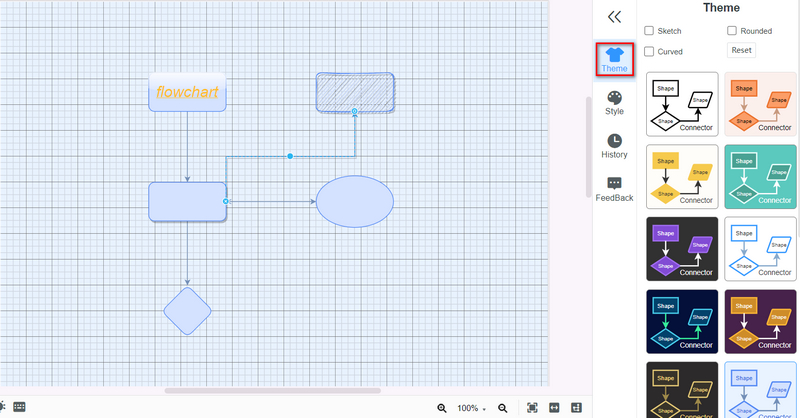Ուղեցույց
Ավելացնել թեմա
Մուտք գործելուց հետո կարող եք ստեղծել ձեր սեփական մտքի քարտեզը: Թեմաներ ավելացնելը հիմնական քայլն է:
Ստեղծել նոր
1Ընտրեք Նոր ձախ վահանակից և կարող եք ընտրել ձեր ուզած ձևանմուշը, ներառյալ ընդհանուր մտքի քարտեզը, Org-Chart Map, Tree Map: Fishbone, Flowchart և այլն:
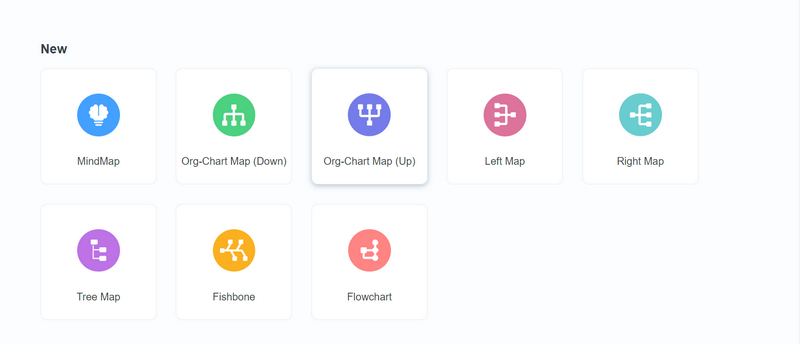
2Մեջ Առաջարկվող թեմա, կարող եք ընտրել ամենասիրվածը և ստանալ ճիշտ նույն ձևանմուշը։ Այնուհետև դուք կարող եք հարմարեցնել բովանդակությունը և կառուցվածքը, ինչպես ձեզ անհրաժեշտ է:
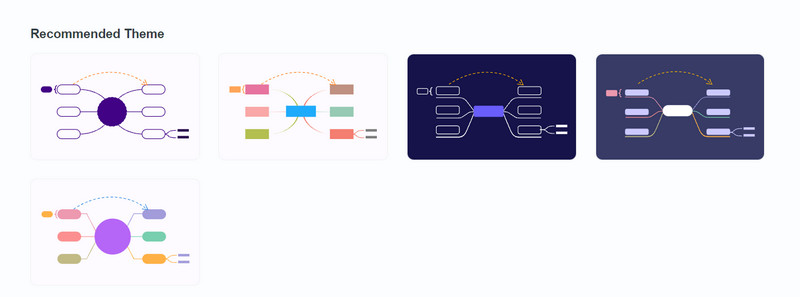
Տեղադրեք թեմա
1Եղբայրների կամ քույրերի թեմաներ ավելացնելու համար կարող եք հեշտությամբ սեղմել մտնել ձեր ստեղնաշարի վրա: Կամ կարող եք աջ սեղմել ձեր մկնիկի վրա և ընտրել Ավելացնել թեմա ցուցակից, որը հայտնվում է: Բացի այդ, դուք կարող եք սեղմել Թեմա վերին գործիքագոտուց:
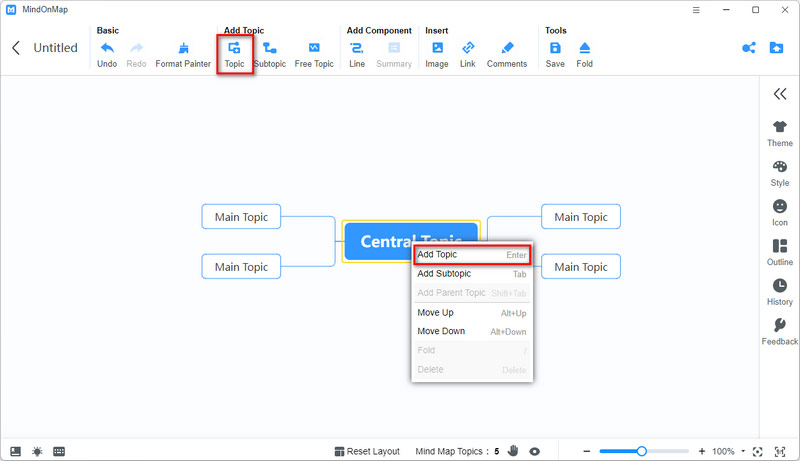
2Ենթաթեմաներ ավելացնելու համար պարզապես հետևեք նմանատիպ ընթացակարգերին, որոնք ներառված են եղբայրական թեմայի մասում: Աջ սեղմեք և ընտրեք Ավելացնել ենթաթեմա. Կամ սեղմեք Ենթաթեմա վերին գործիքագոտուց:
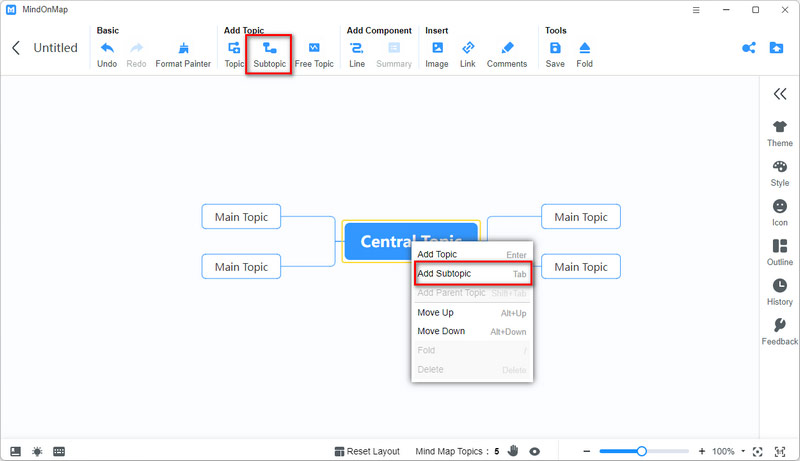
Խմբագրել թեման
Հիմնական կառուցվածքն ավարտելուց հետո կարող եք շարունակել այն խմբագրել MindOnMap-ի տրամադրած գործառույթներով:
Գիծ
Ընտրեք այն թեմաներից մեկը, որին ցանկանում եք կապի գիծ ավելացնել: Այնուհետեւ սեղմեք Գիծ գործիքների վահանակից: Ցույց տվեք այն թեմային, որը կապված է նախկինում ընտրված թեմայի հետ: Բացի այդ, դուք կարող եք հարմարեցնել դրա ձևը` քաշելով այն:
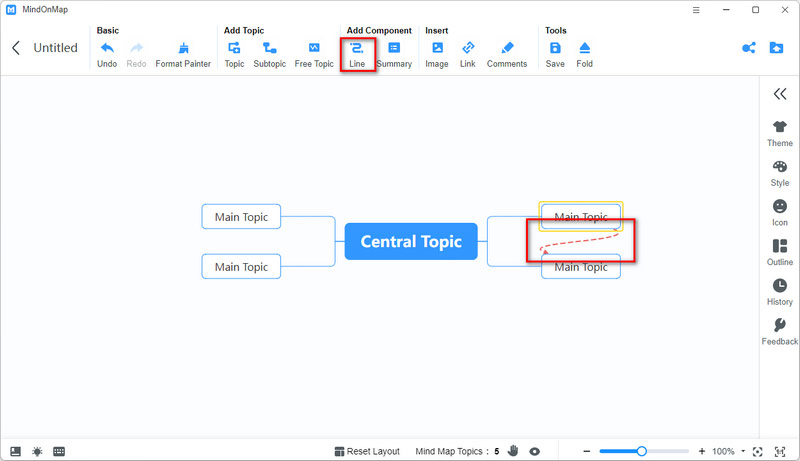
Ամփոփում
Սեղմել Ամփոփում վերևի գործիքագոտուց և կարող եք ամփոփել ձեր ընտրած հատվածը՝ այն ավելի պարզ դարձնելու համար:
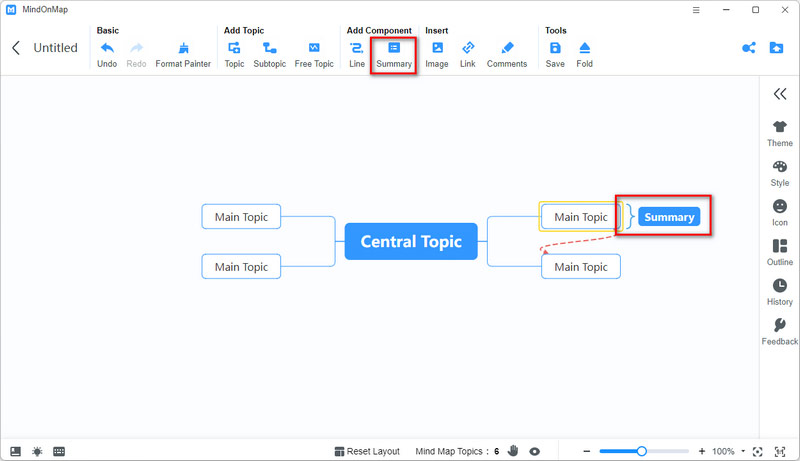
Պատկեր
Ընտրեք այն թեման, որտեղ ցանկանում եք տեղադրել պատկեր: Սեղմել Պատկեր վերևի գործիքագոտուց և ընտրեք Տեղադրեք պատկեր. Հետո Ընտրեք թղթապանակ որտեղ պահվում է ցանկալի պատկերը: Բոլոր քայլերից հետո սեղմեք լավ և դուք կտեսնեք պատկերը թեմայում:
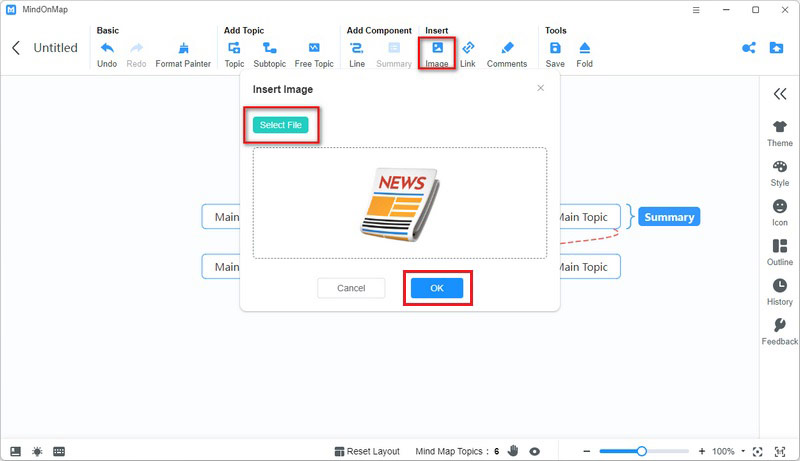
Հղում
Բավականին նման է պատկերի տեղադրմանը, հղումներ տեղադրելը հեշտ է կարգավորել: Սեղմել Հղում Պատկերի կողքին և ընտրեք Տեղադրեք հղումը. Այնուհետև ավարտեք Հղում URL-ը և համապատասխանը Տեքստ.
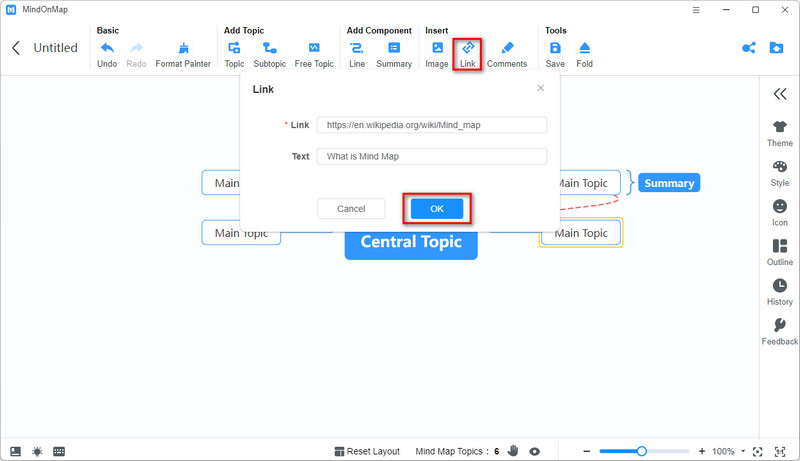
Մեկնաբանություն
Ընտրեք Մեկնաբանություն գործիքների տողից և սեղմեք Ավելացնել մեկնաբանություններ. Մուտքագրեք ձեր մեկնաբանությունները և սեղմեք լավ. Այնուհետև թեմայում կտեսնեք տեքստի ձև: Երբ դուք նավարկեք դեպի ձևը, կարող եք տեսնել ամբողջական մեկնաբանությունները:
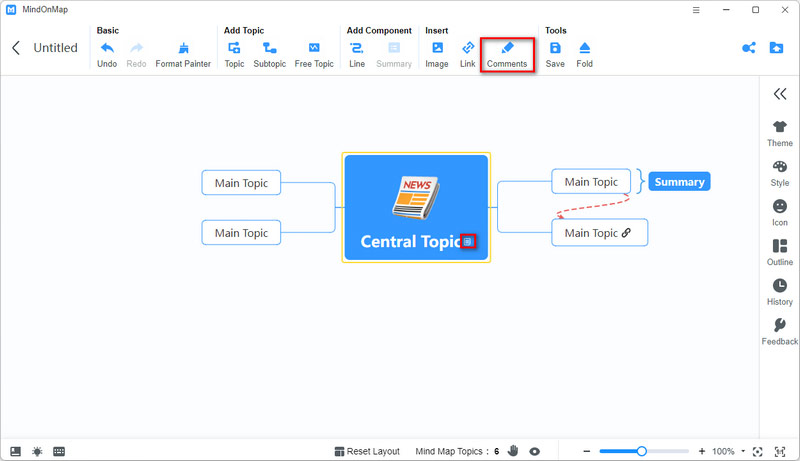
Սրբապատկեր
Icon տարբերակը աջ կողմում է: Ահա հետաքրքիր և գործնական պատկերակներ, ինչպիսիք են առաջնահերթությունը, առաջընթացը, դրոշը և խորհրդանիշը: Դուք կարող եք ընտրել մեկ կամ մի քանիսը ըստ ձեր կարիքների: Ավելին, շուտով ավելի շատ պատկերակներ են հայտնվելու:
Փոխել ոճը
Թեմա
1Աջ գործիքագոտում ընտրեք Թեմա և դուք կտեսնեք բազմաթիվ թեմաներ ձեր ընտրության համար: Ընտրեք ձեր նախընտրածը և կհայտնվի ծանուցում: Մի անգամ սեղմելով լավ, ընթացիկը կվերագրվի։
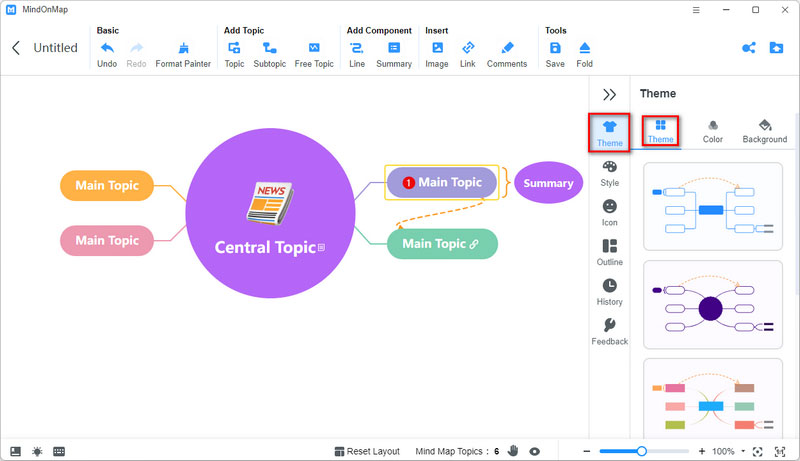
Եթե ցանկանում եք առանձին փոխել թեմայի գույնը, նավարկեք դեպի Գույն. Այստեղ դուք կարող եք ընտրել Մեկ գույն կամ Բազմագույն:

3Բացի այդ, կարող եք նաև փոխել ֆոնը: Ընտրեք Հետին պլան տակ Թեմա. Դուք կարող եք ընտրել Գույն միայն կամ Ցանց:
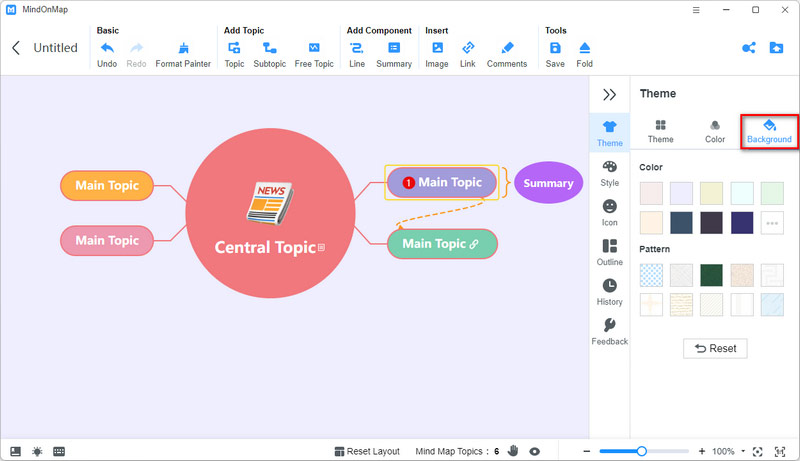
Ոճ
Նավարկեք դեպի Style տարբերակը: Այստեղ դուք կարող եք խմբագրել Թեմա և Կառուցվածք.
1Տակ Թեմա տարբերակ, կարող եք փոխել ընտրված թեմայի գույնը, ձևի ոճը, գծի գույնը և այլն: Եթե ցանկանում եք փոխել ենթաթեմայի տարբերակները, ընտրեք տակի ընտրանքները Մասնաճյուղ. Այն Տառատեսակ հասանելի է նաև փոփոխության համար։
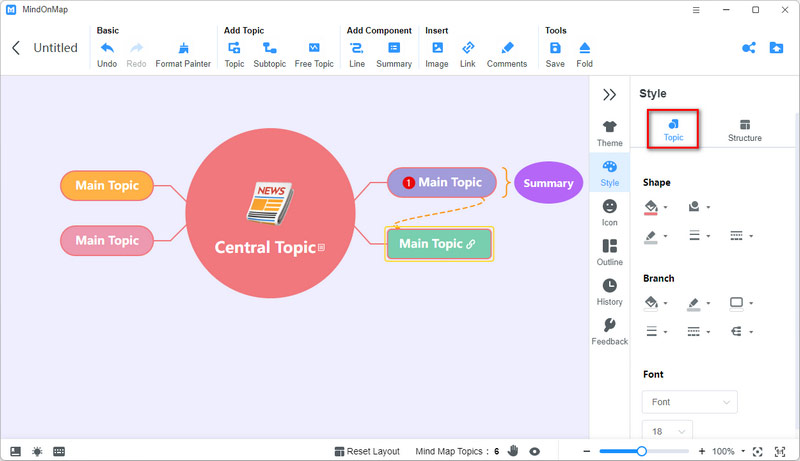
2Մտքի քարտեզի խմբագրման ընթացքում դուք դեռ կարող եք փոխել կապի եղանակը: Պարզապես ընտրեք համապատասխան ձևանմուշը:
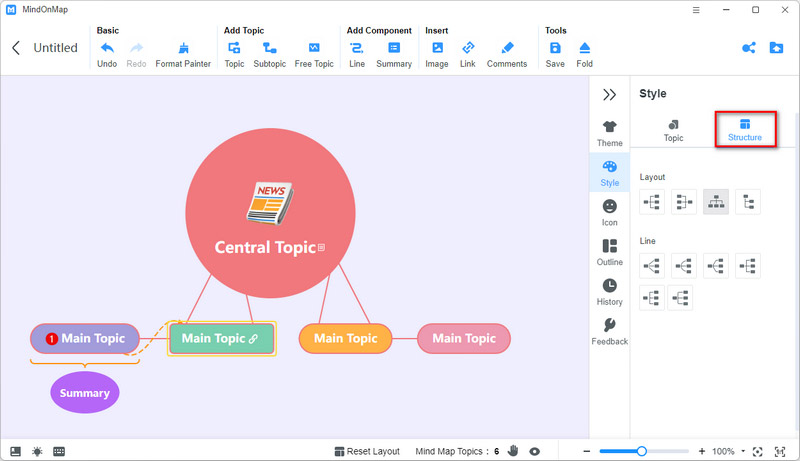
Համօգտագործել և արտահանել
1Ամբողջ խմբագրումն ավարտելուց հետո կարող եք սեղմել Կիսվել վերևի աջ անկյունում: Ստուգեք վանդակը Գաղտնաբառ և դուք կարող եք փոխել այն ինքներդ: Այն Վավերական ամսաթիվը նույնպես ձեր որոշման վրա է: Այնուհետեւ սեղմեք Պատճենել հղումը և գաղտնաբառը և կիսվել հղումը ուրիշների հետ:

Դուք կարող եք տեսնել համօգտագործվող ֆայլերը Իմ Share. Ընտրել Չեղարկել համօգտագործումը իսկ մյուսները չեն մուտք գործի ձեր մտքի քարտեզը նախորդ հղման միջոցով:
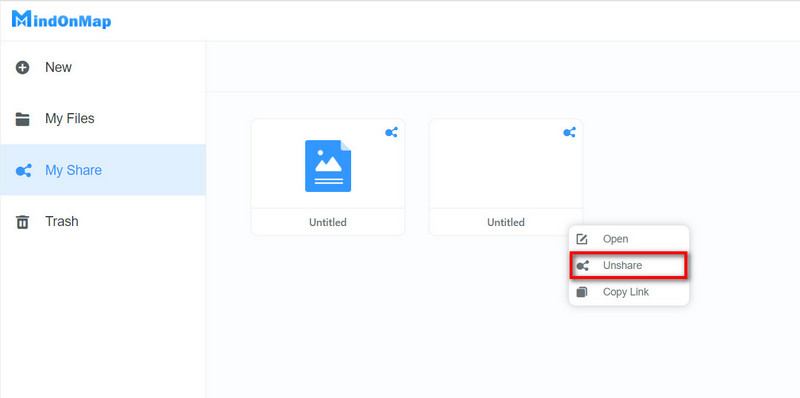
2Արտահանման հատկությունը հզոր է: Դուք կարող եք բարձր որակով արտահանել պատրաստի մտքի քարտեզը JPG, PNG, Word, PDF և այլն:
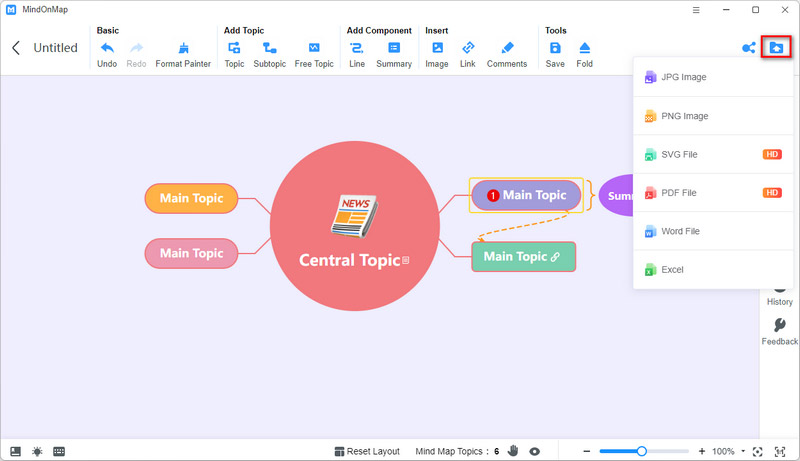
Մյուսները
Ուրվագիծ
Ճիշտ գործիքի բաժնում կարող եք տեսնել Ուրվագիծ ձեր մտքի քարտեզի կառուցվածքը:
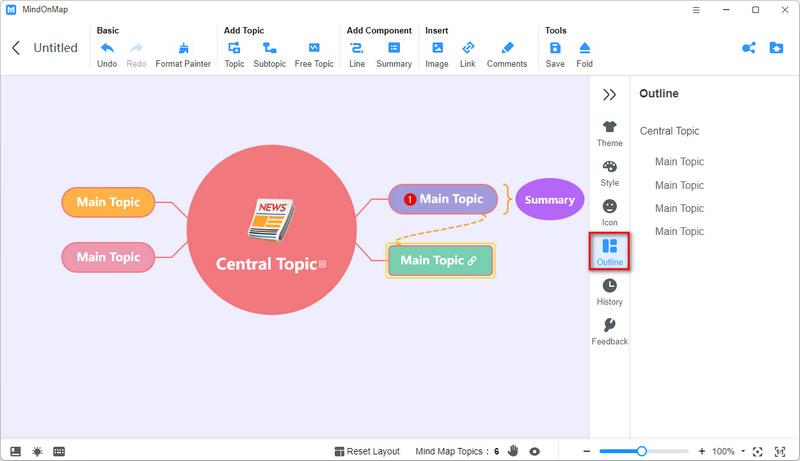
Պատմություն
Նավարկեք դեպի Պատմություն Ուրվագիծի տակ կտեսնեք ձեր խմբագրման Պատմության տարբերակը: Դուք կարող եք դրանք հարմար կերպով վերականգնել:
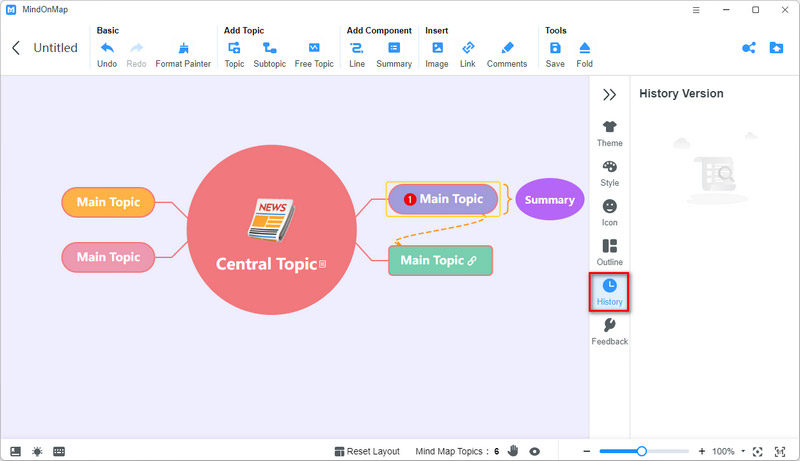
Hotkey
Ներքևի ձախ անկյունում, սեղմելով կոճակը Թեժ ստեղներ կոճակով, դուք կարող եք ծանոթանալ բոլոր օգտակար թեժ ստեղներին, որոնք կփրկեն շատ դժվարություններից:
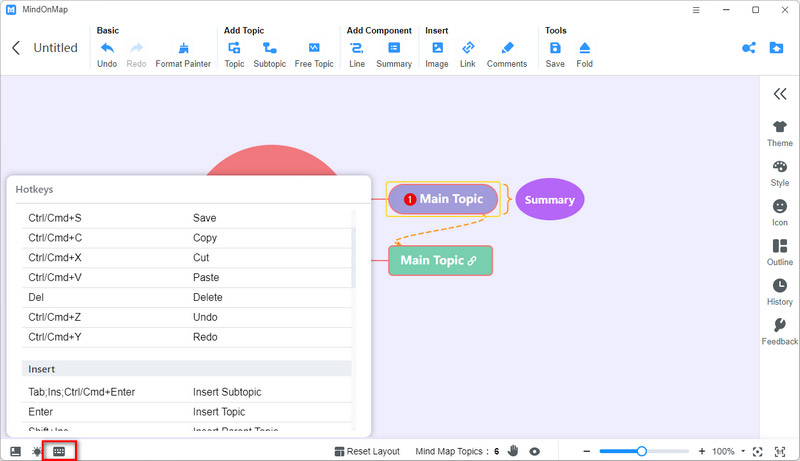
Ինչպես օգտագործել Հոսքերի գծապատկերի գործառույթը
Եթե ցանկանում եք ավելի պրոֆեսիոնալ մտքի քարտեզ կամ դիագրամ կազմել, կարող եք օգտագործել Flowchart ֆունկցիան՝ սեղմելով Հոսքերի գծապատկեր կոճակը։
Ավելացնել ձև
1Մտնելուց հետո Հոսքերի գծապատկեր գործառույթը, դուք կարող եք բացել ձախ վահանակը և ընտրել այն ձևը, որն անհրաժեշտ է ավելացնել կտավին՝ քաշելով և գցելով ձևը:
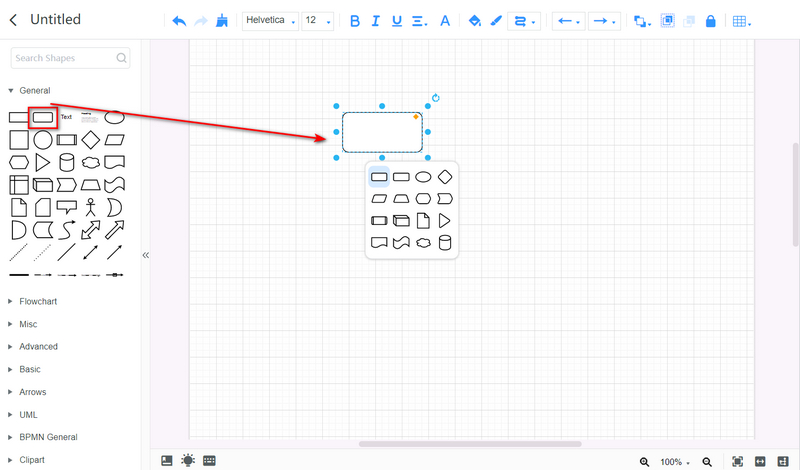
2Եթե Ձեզ անհրաժեշտ է ավելի շատ ձևեր ավելացնել և ձևերի միջև կապեր ստեղծել, կարող եք մկնիկի օգնությամբ ընտրել առկա ձևը և մկնիկը դուրս հանել ձևից, մինչև կուրսորի շուրջը լինի գումարած նշան: Այնուհետև կարող եք սեղմել գումարած նշանը և ընտրել այն ձևը, որը ցանկանում եք ավելացնել:
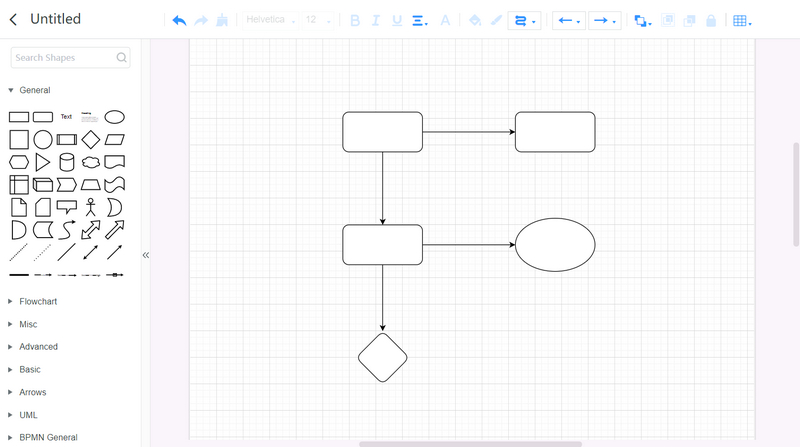
Խմբագրել ձևը
Ձևեր ավելացնելուց հետո կարող եք մուտքագրել տեքստը՝ կրկնակի սեղմելով ձևի վրա: Հաջորդը, դուք կարող եք ընտրել գործիքը վերևի տողում, որպեսզի փոխեք ձեր տեքստի տառատեսակը, գույնը, չափը և հավասարեցման եղանակը: Դուք կարող եք նաև ձեր տեքստը դարձնել թավ և շեղ: Ձեր տեքստում ավելի շատ խմբագրումներ անելու համար, օրինակ՝ տեքստի դիրքը և անթափանցիկությունը և այլն, կարող եք գնալ Ոճ > Տեքստ.
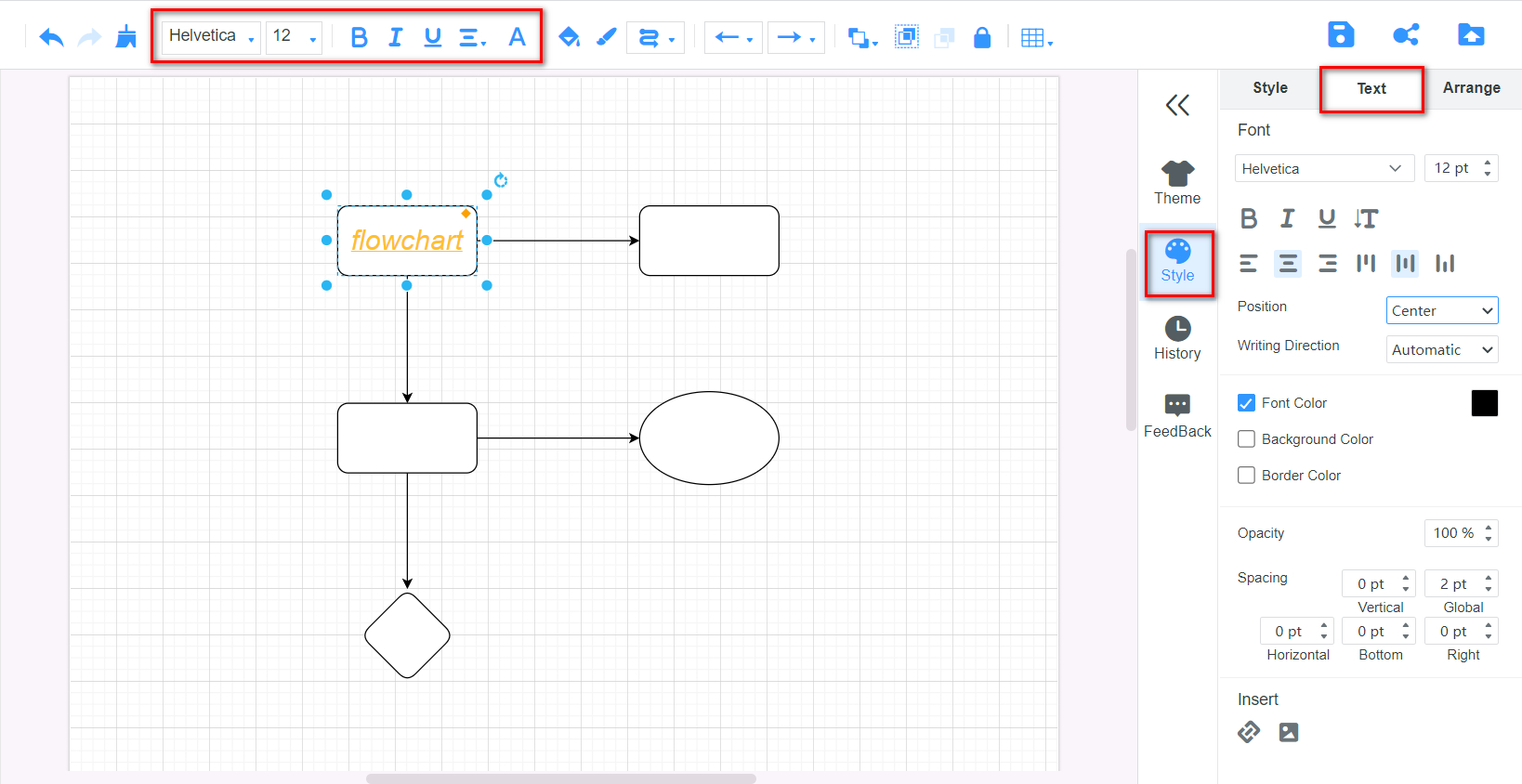
Եթե ցանկանում եք ձեր մտքի քարտեզը կամ սխեման ավելի գունեղ դարձնել, կարող եք գույնը լրացնել ձևերի մեջ: Դա անելու համար խնդրում ենք ընտրել այն ձևը, որը ցանկանում եք խմբագրել, սեղմեք կոճակը Լրացրեք գույնը վերևի տողում գտնվող պատկերակը, ընտրեք գույնը և սեղմեք կոճակը Դիմել կոճակը։

Ձեր ձևի անթափանցիկությունը փոխելու համար անցեք Ոճ վահանակ և ընտրեք Ոճ տարբերակ. Դուք կարող եք ավելի շատ էֆեկտներ ավելացնել ձեր ձևերին, այդ թվում Կլորացված, Ստվեր, Ապակի, և Էսքիզ.
Խմբագրել տողը
Դուք կարող եք փոխել գծի անցակետը՝ սեղմելով կոճակը Ճանապարհային կետեր պատկերակը։ Տողի մեկնարկային կետի ձևը փոխելու համար կարող եք սեղմել Գծի սկիզբ պատկերակը։ Եթե ցանկանում եք փոխել տողի վերջնակետի ձևը, խնդրում ենք սեղմել Գծի վերջ պատկերակը։
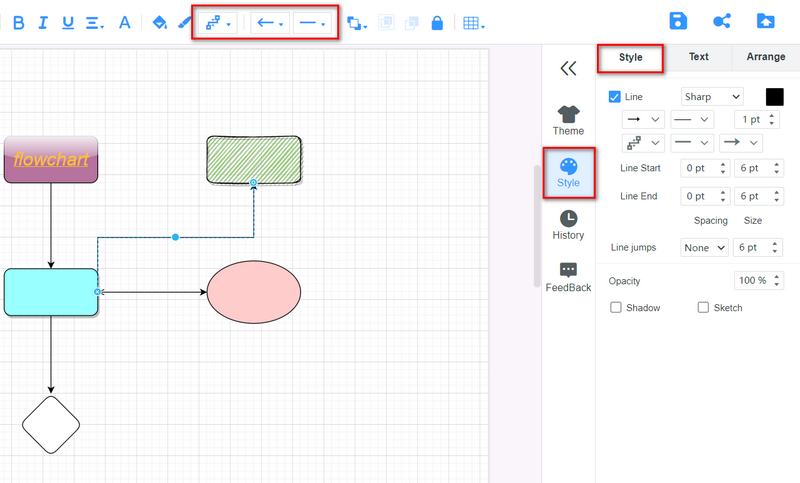
Գծի գույնը, էֆեկտը և այլն փոխելու համար կարող եք ընտրել տողը և գնալ դեպի Ոճ վահանակ.
Փոխել թեման
Եթե դուք բավարար ժամանակ չունեք ձևերն ու տողերը մեկ առ մեկ խմբագրելու համար, կարող եք ուղղակիորեն գնալ Թեմա վահանակ և ընտրեք ցանկալիը: